Express5800(鼻毛鯖)VMware vSphere Hypervisor(ESXi) 5.0 Update 1にアップグレード
VMware vSphere Hypervisor 5(ESXi 5.0)のUpdate 1がリリースされていたのでExpress5800/S70(鼻毛鯖)に乗っている4.1 Update 1からアップグレードしてみることにしました。と言ってもマイグレートは失敗する可能性もあり、新規インストールによるアップグレードです。インストール先はUSBメモリ。データストアとして別にRAID1構成のハードディスク1TByte×2を利用しており、そちらはそのまま使用します。
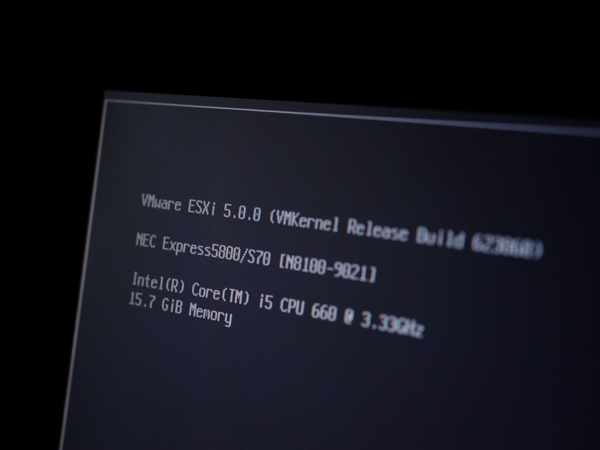
以降、手順を記載します。
1.ESXiのISOイメージをダウンロードする為、VMwareのダウンロードサイトでユーザアカウント登録します。必要事項を記入して送信すると、登録したアドレス宛にメールが届きます。
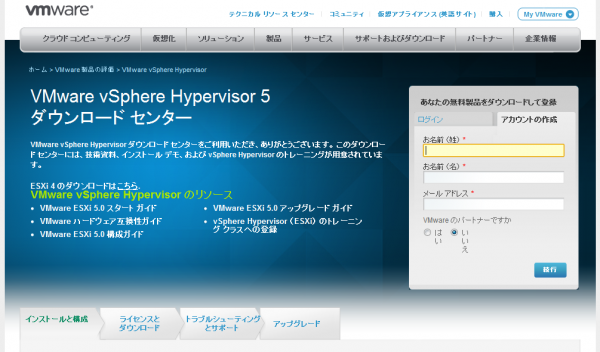
2.届いたメールのリンクからアカウントをアクティベート。
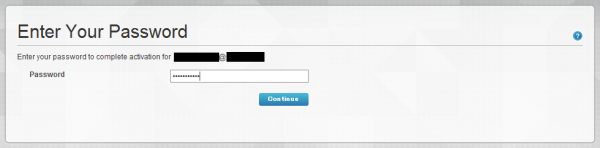

3.ESXi 5.0のライセンスキーが画面上に表示されるので保存します。

4.ISOイメージとvSphere Clientのダウンロード(vSphere Clientはインストール後のESXiからでもダウンロードできます)。
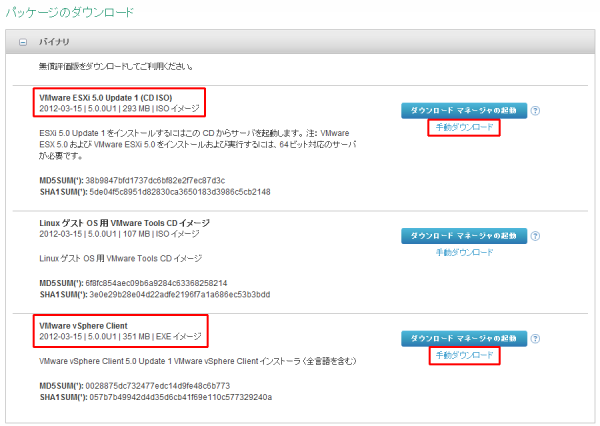
5.管理端末にvSphere Clientを事前にインストールしておきます。
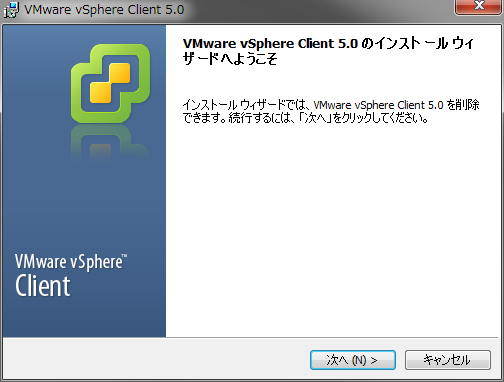
6.ISOイメージをCD-R、またはDVD-Rに焼きます(300MByte程度)。USBメモリに直接インストーラを書き込むこともできますが、メディアに焼くのが一番楽です。
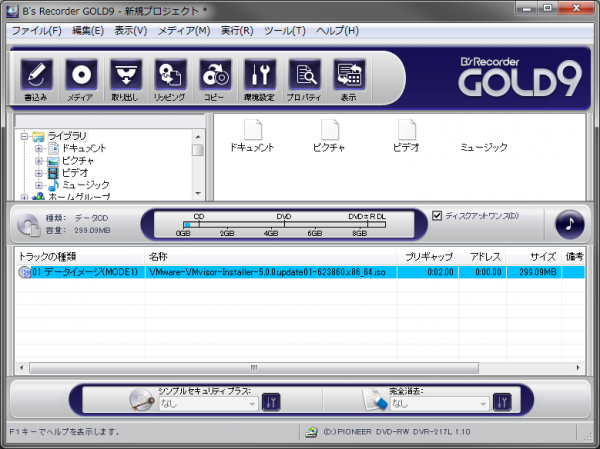
7.焼いたインストールディスクをドライブに挿入、インストール先となる1GByte以上のUSBメモリ(今回使用したのはバッファローRUF2-LV8GS-BK)をポートに刺します。必要に応じてBIOSにてBoot Priorityの設定を行なって下さい。

8.ESXi 5.0 Update 1をUSBメモリにインストール。その際マイグレート(Force Migrate)ではなく、クリーンインストール(Install)を選択します。
9.再起動後に最小限のセットアップを行います。rootパスワード、IPアドレス、DNSが該当します。下記はIPアドレスの設定画面。デフォルトはDHCPクライアントの設定になっているので、スタティックIPに変更しています。
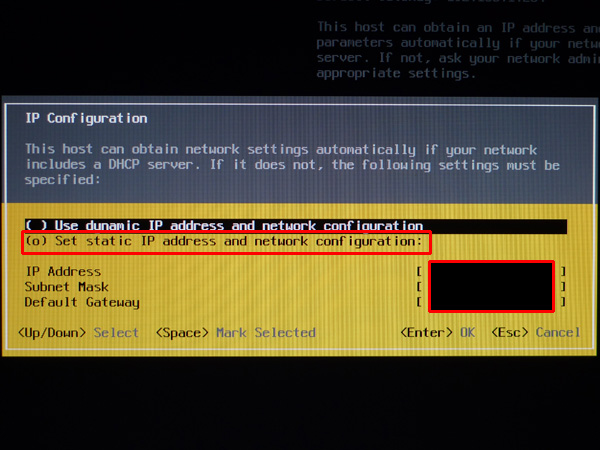
10.ネットワーク関連の設定を変更するとプロセスの再起動を促されます。
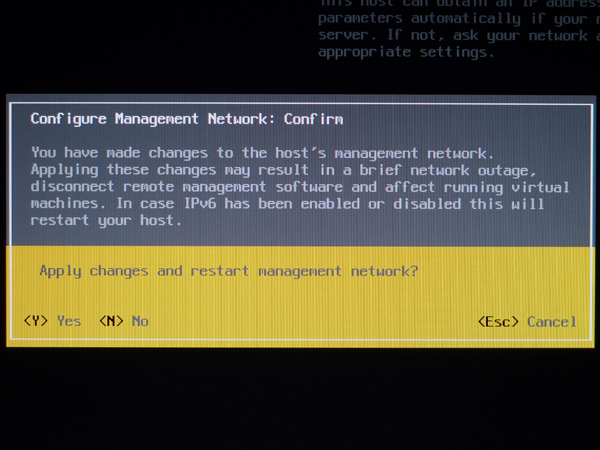
11.後ほどSSHで接続する必要があるので、Troubleshooting Mode OptionsのリモートSSH設定を有効にしておきます。わかりづらいですが、下記画面が有効になっている状態です。
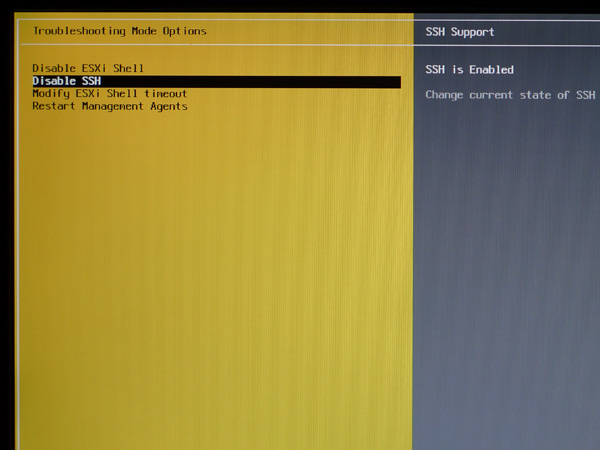
12.コンソール画面からの簡易セットアップ完了後、管理端末からvSphere Clientを使用してESXiに接続します。
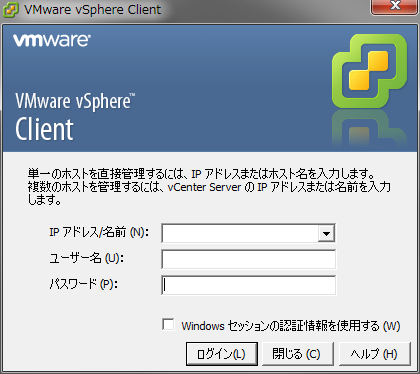
13.インベントリ → 構成 → ソフトウェア → ライセンス機能 → 編集で、先程保存したライセンスキーを投入します。キーを入れない場合は60日の使用制限が付きます。
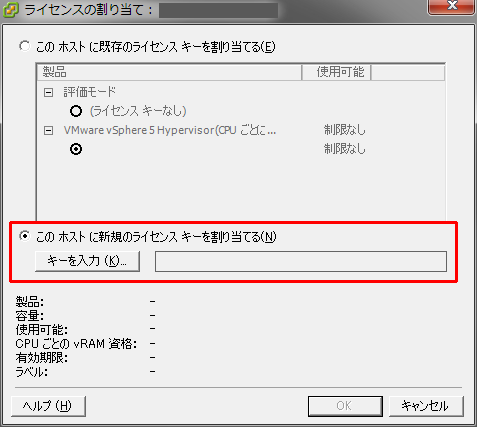
14.インベントリ → 構成 → ソフトウェア → 時間の構成 → プロパティでNTPの設定を行います。チェックボックスを有効にしてオプションを選択します。
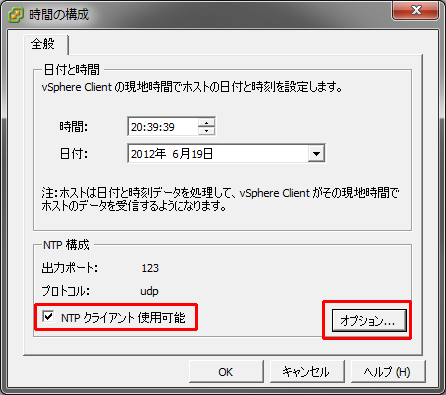
15.全般設定で「ホストに連動して~」を選択することで、起動時にNTPクライアント機能が有効になります。
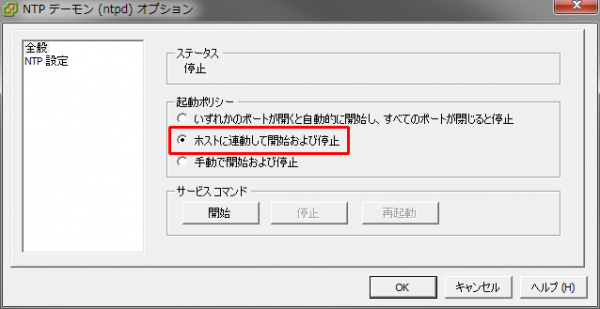
16.NTP設定を選択してNTPサーバを登録します。下記はパブリックなNTPサーバとして有名なインターネットマルチフィードのIPアドレスです。OKをクリックするとNTPクライアントのサービスが起動して同期が行われます。
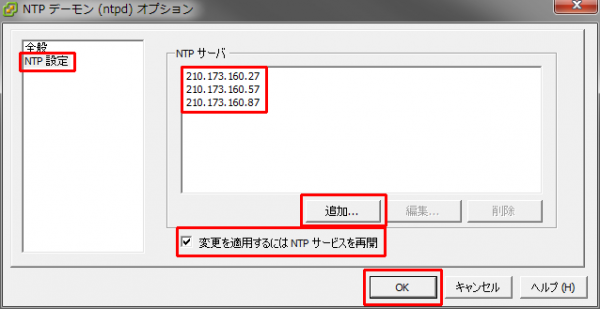
17.オンボードのNICはvSwitch0上のvmnic0として認識しました。追加NIC(Intel PRO/1000 PT Desktop Adapter)をvSwitch1上のvmnic1で登録して使えるようにします。インベントリ → 構成 → ハードウェア → ネットワーク → ネットワークの追加。ネットワークラベルは分かりやい名前を付け、VLANは使用していないのでVLAN IDなしで設定します。
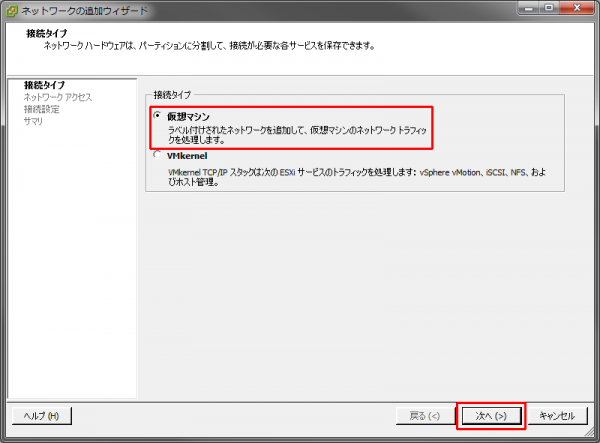
18.vSwitch1にvmnic1を割り当てました。
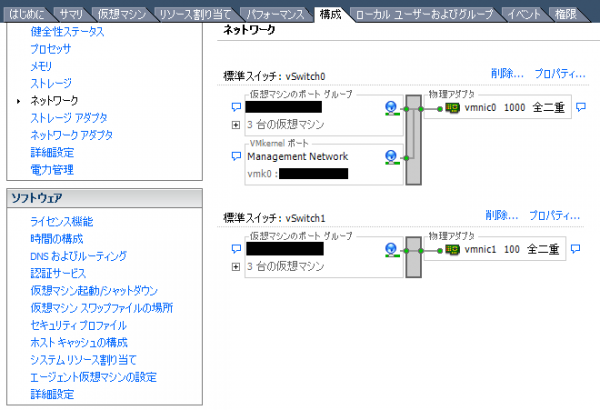
19.この時点でRAIDカード(Areca ARC-1210)を認識できていないので、ArecaのサポートサイトからESXi 5.0用のドライバをダウンロードしてインストールします。Downloads → Driver/Utility → For VMware → ESXi 5.0
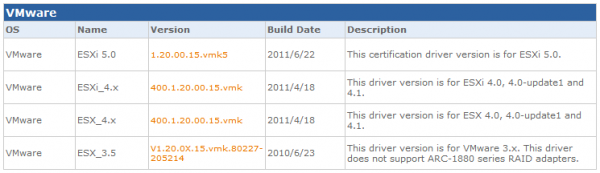
20.ダウンロードしたファイルを解凍し、Driver_CD → arcmsr-1.0.1-509947.zip → scsi-arcmsr-1.20.00.15.110622-1vmw.500.0.0.472560.x86_64.vib を任意のフォルダに保存します。
21.WinSCP等のSCPクライアントを使ってvibファイルをESXi上にアップロードします。(事前にSSHを許可しておく必要があります)/tmpディレクトリに保存しました。
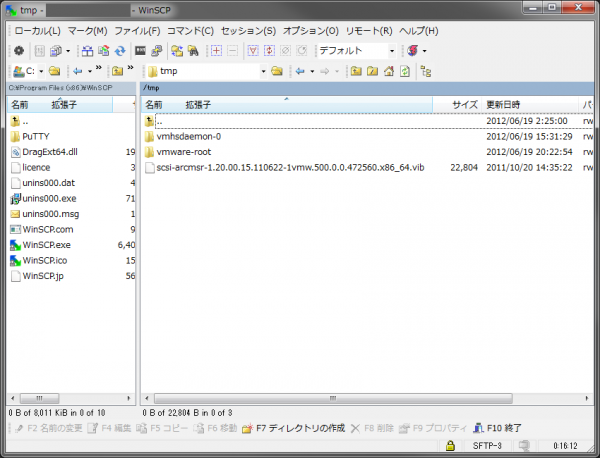
22.Tera Termを使ってESXiにSSHでログインします。パスフレーズは「チャレンジレスポンス認証を使う」を選択します。
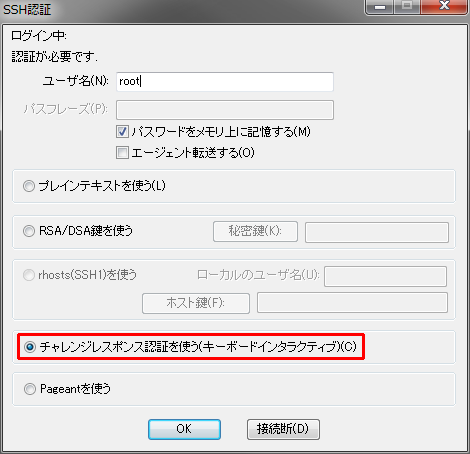
23.下記コマンドを入力してドライバをインストールします。
~ # esxcli software vib install -v /tmp/scsi-arcmsr-1.20.00.15.110622-1vmw.500.0.0.472560.x86_64.vib
24.インストールが成功したらESXiを再起動します。
~ # reboot
25.再起動後、RAIDカードとハードディスクを無事認識しました。
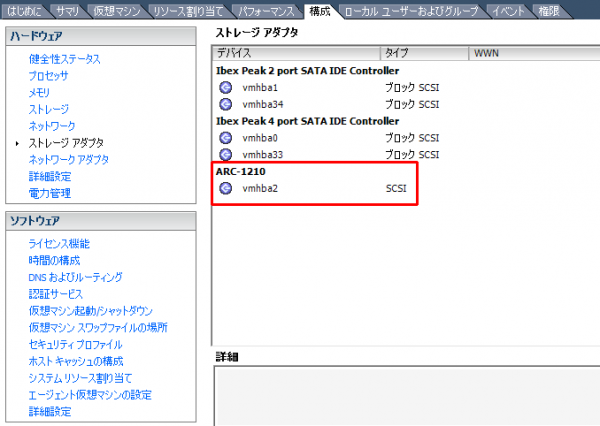

26.認識できたカード。PCI Express x16ポートに接続しています。ハードディスクはSeagate Barracuda 7200.12 1TByte×2 RAID1構成です。

27.インベントリ → 構成 → ハードウェア → ストレージでデータストアを参照し、ESXi 4.1で使用していた各仮想マシンをインベントリに登録します。
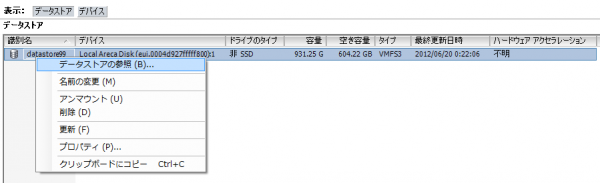
28.vmxファイルを右クリックしてインベントリへの追加を選択します。すると左メニューインベントリ配下に仮想マシンが表示されるようになります。
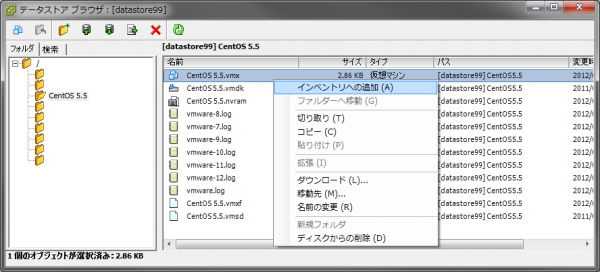
29.インベントリを右クリックしてメンテナンスモードの終了を選択し、各仮想マシンの電源をパワーオンします。
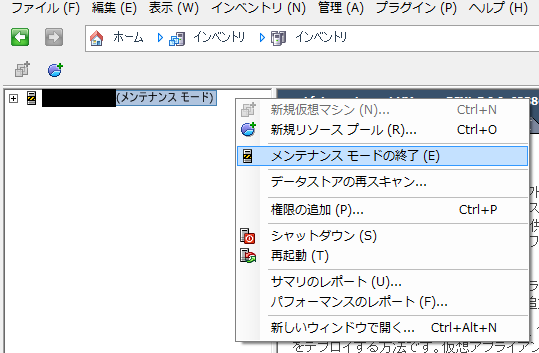
30.必要な仮想マシンにVMware Toolsの最新版をインストールします。必要かどうかの判断は各仮想マシンのサマリで確認できます。上はバージョンが古い状態、下は最新版が適用されている状態です。
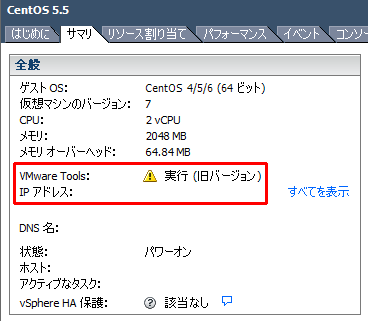
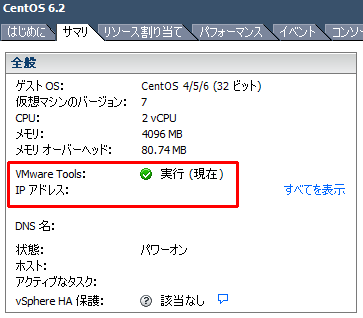
31.VMware Toolsのインストールは下記メニューから行います。実行すると各仮想マシン上の仮想ドライブで認識されます。
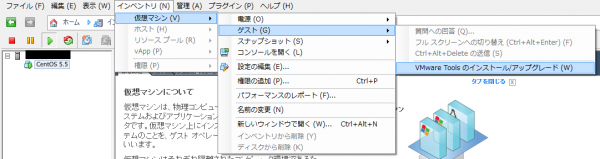
32.インストール方法には対話型と自動が選択できるみたいですが、私は対話型でインストールしました。
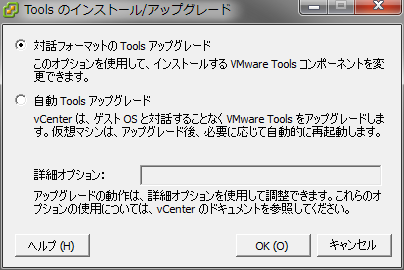
33.Linuxでの実行例です。plファイルを実行したら対話形式でインストールが進みます。(Windowsの場合はexeファイルを実行するだけなので簡単です)
[root@centos ~]# cp /media/VMware\ Tools/VMwareTools-8.6.5-621624.tar.gz . [root@centos ~]# tar -xzvf tar -xzvf VMwareTools-8.6.5-621624.tar.gz [root@centos ~]# cd vmware-tools-distrib/ [root@centos vmware-tools-distrib]# ls FILES INSTALL bin doc etc installer lib vmware-install.pl [root@centos vmware-tools-distrib]# ./vmware-install.pl
34.VMware Toolsのインストールが終了後、仮想マシンをシャットダウンして仮想ハードウェアのアップグレードを行います。4.1はバージョン7でしたが、5.0ではバージョン8になります。
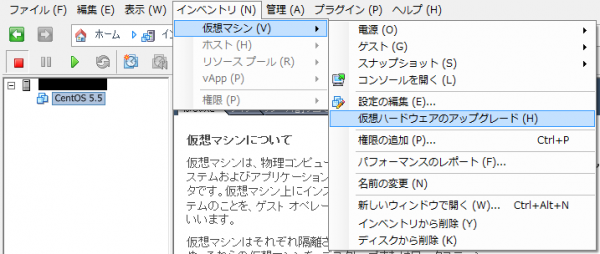
35.仮想ハードウェアをアップグレードしようとすると下記警告が表示されました。下位バージョンとの互換性が無くなるようです。「はい」を押すと一瞬でアップグレードが完了します。
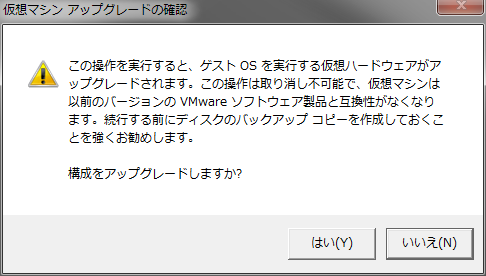
36.最後にファイルシステムをVMFS-3からVMFS-5にアップグレードします。インベントリ → 構成 → ハードウェア → ストレージ → ストレージを選択 → ストレージの詳細 → VMFS-5へのアップグレード
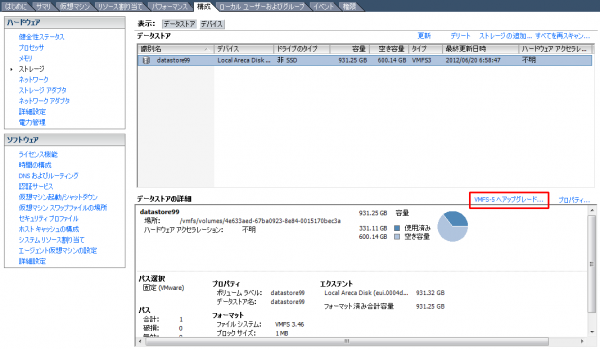
37.こちらも同じように互換性に関する警告が出ました。旧パージョンのESXiとストレージを共有している場合は注意が必要です。「はい」を押すとアップグレードが始まります。この作業は仮想マシンが起動中でも問題なく実行されるとのことです。
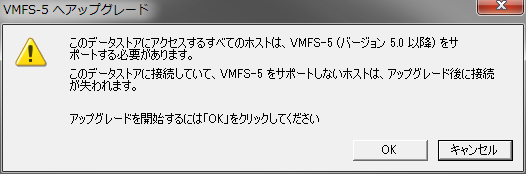
特にトラブルもなくすんなりアップグレードできました。各仮想マシンの動作にも今のところ問題は出ていません。
参考データ。ESXi上の仮想マシン、Windwos 7 Enterprise 64bitクリーンインストール直後のCrystalDiskMark3.0.1c実行結果。

~2012年6月28日 追記~
UPSとの連携設定を行なっていたところ、仮想マシンの自動起動が動作しないことがわかりました。フリー版のESXiでのみ発生するそうで、本日現在もパッチ等はリリースされていない様子です。
Free ESXi Hypervisor – Auto Start Breaks with 5.0 Update 1
私は試していませんがスクリプトで対応されている方もいるようです。
VMware ESXi 5.0 Update 1 breaks AutoStartManager (free license ONLY, awaiting patch/fix)
